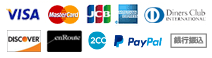HOME > アカウント
アカウント
FTP/FTPSアカウントの追加/削除/編集
サーバーとのファイル転送を行うためのFTP/FTPSのユーザーアカウントを作成します。
FTPS(File Transfer Protocol over SSL/TLS)は、接続を暗号化し、より安全性の高い通信を行えます。お使いのFTPクライアントが対応している場合、極力FTPSでのご利用をお勧め致します。
画面上部が追加画面、画面下部で作成済のアカウントの削除と編集を行います。
FTPアカウントの追加
- 以下を入力します。
[FTPアカウント名] 「(入力した文字列)@ドメイン名」 というFTPユーザーが作られます。
[パスワード] ログインパスワードを入力します。
[パスワード再入力] 確認のために上と同じパスワードを入力して下さい。
[ホームディレクトリ] このアカウントでアクセスができるディレクトリを指定します。 - をクリックします。
安易なパスワードや短いパスワードは危険性があるため、設定することができません。できるだけ英数字を混在させたものをご指定下さい。パスワード欄でをクリックすると、安全性が高いパスワードを自動的に作成します。作成されたパスワードが表示されますので、必ずメモをお取り下さい。
FTPアカウントの削除
- 削除したいアカウントの左側の [削除] をクリックします。
または、左端のチェックボックスを選択して、下部のセレクトボックスを[削除]にしてをクリックします。 - 確認ダイアログでをクリックします。
FTPアカウントの編集
- 編集したいアカウントの左側の [編集] をクリックします。
- 編集ダイアログで編集を行いをクリックします。
ウェブのトップディレクトリは、/home/(unixユーザー名)/(ドメイン名)/html です。 ご契約時に、以下の内容のFTPアカウントが1つ自動的に作成されています。
FTPアカウント名: ftp@ドメイン名
パスワード: コントロールパネルへのログインパスワード
ホームディレクトリ: トップディレクトリ (/home/unixユーザー名)
このアカウントは、全てのデータやディレクトリを削除する権限も持っているため、扱いを誤ると必要な領域を消すことにもなります。個別の領域へのアクセスを行うアカウントを、その都度作成することをお勧め致します。 FTPとFTPSは同じアカウントでご利用になれます。
FTPはポート番号を21、FTPSはポート番号を24に設定してログインして下さい。
サーバー側で自動的に接続が切り替わります。